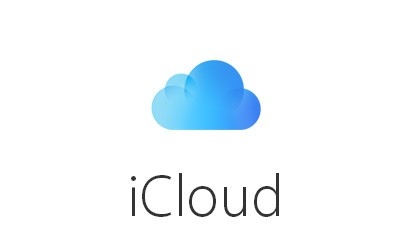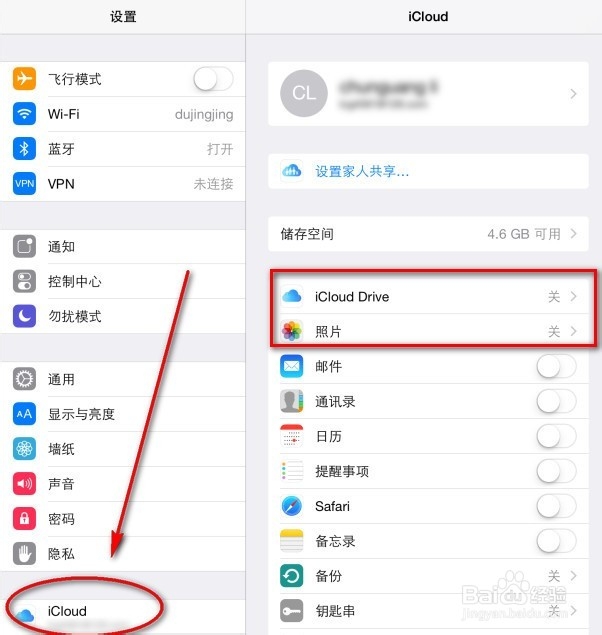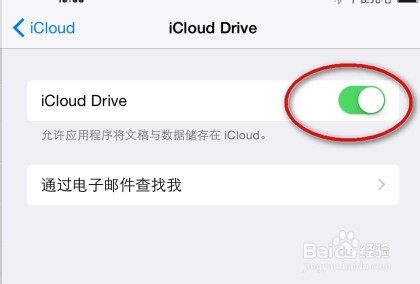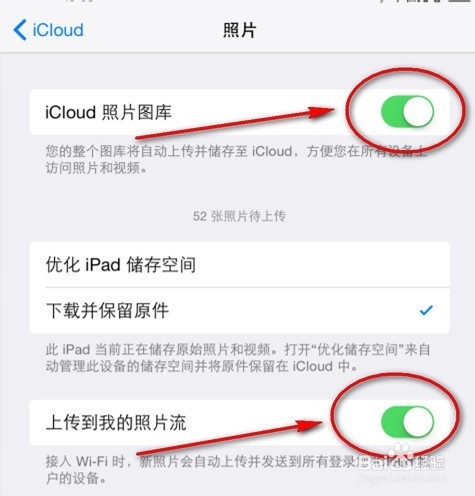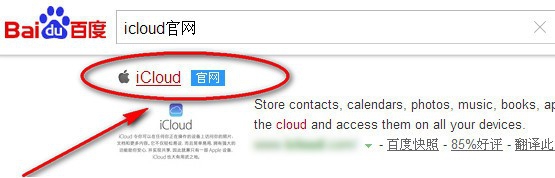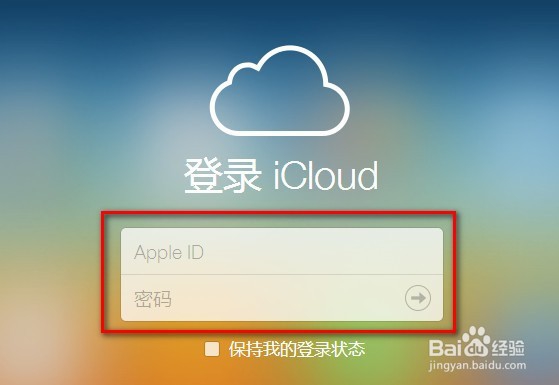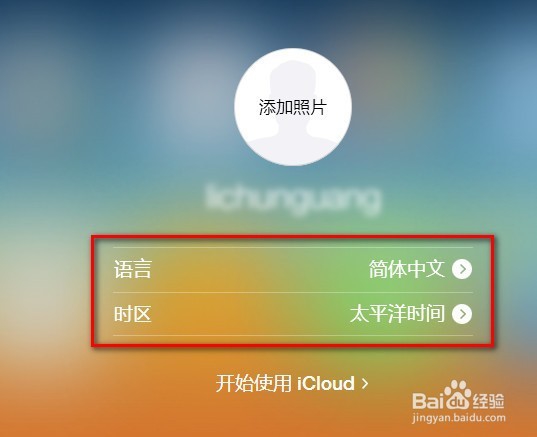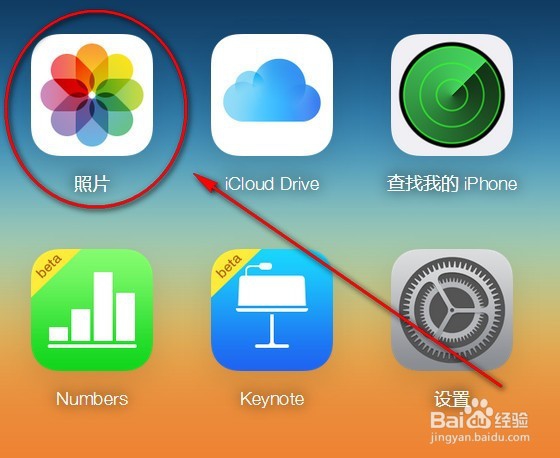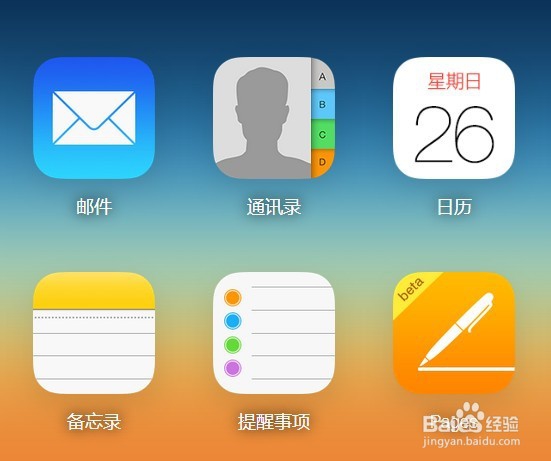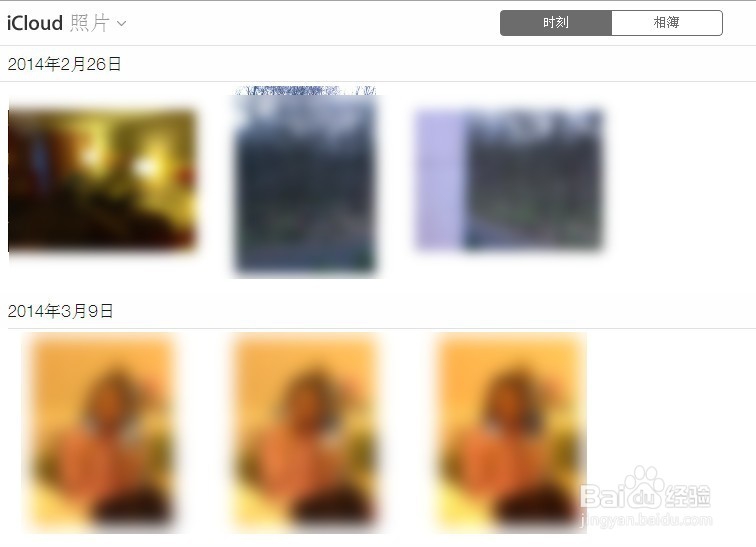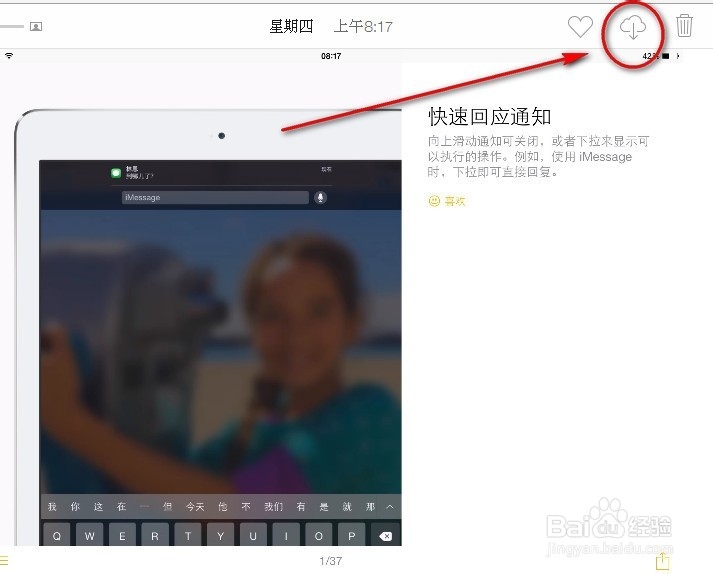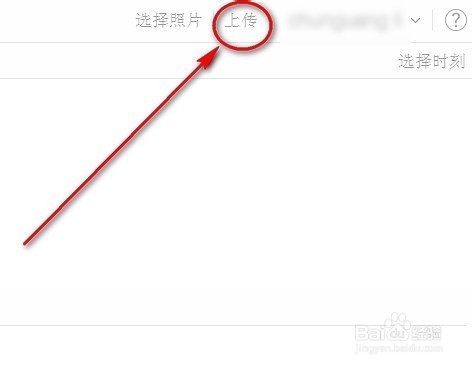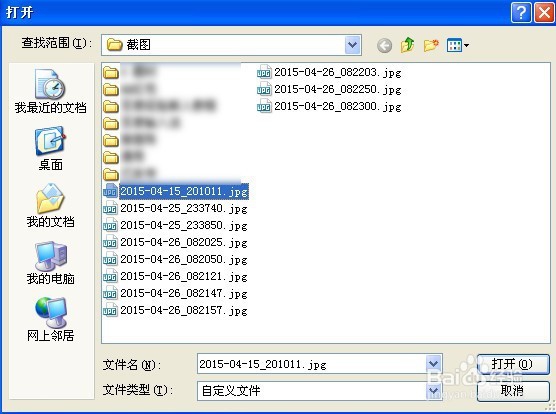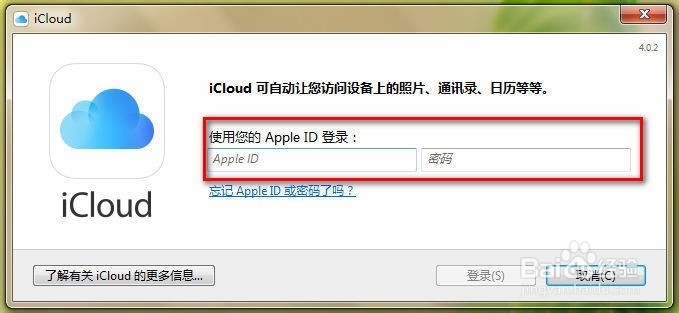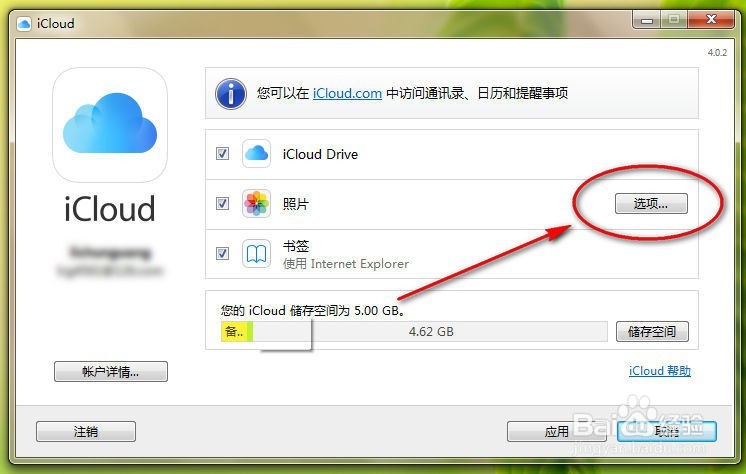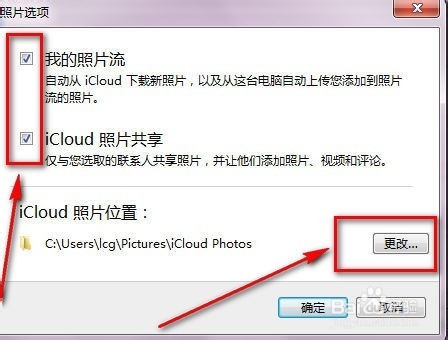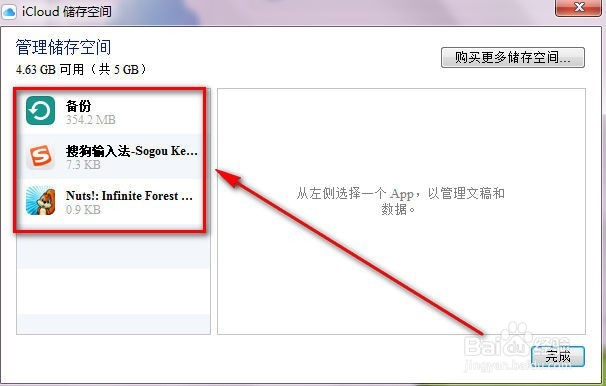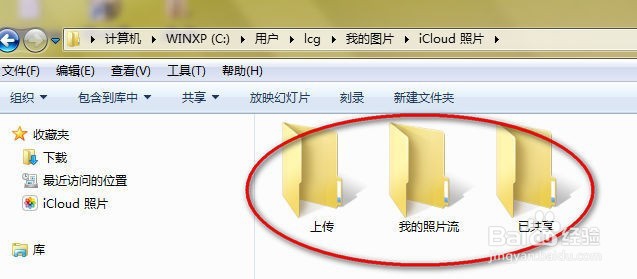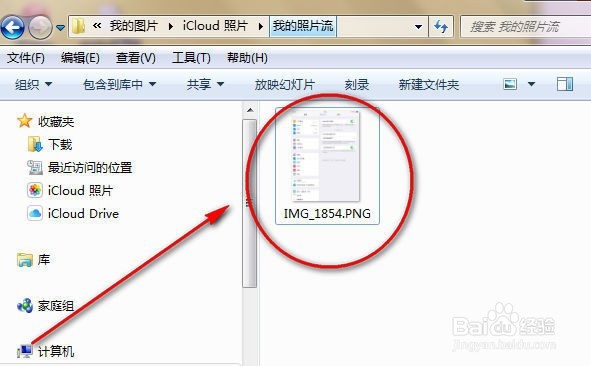iCloud怎么用/如何在浏览器和电脑中使用iCloud
随着网盘应用的普及,云端存储已经成为了很多用户保存文件的首选,訇咀喃谆将文件保存到云服务器上,可以避免因为电脑硬盘损坏造成的丢失,也可以随时随地的调用文件。 在苹果设备中iCloud云盘是首选媒介,下面小编就来介绍一下iCloud的使用方法。 本篇经验包括内容有:一、在iPad上启用iCloud;二、在浏览器中使用iCloud;三、在iCloud软件中使用云盘功能。
工具/原料
iCloud
一、在iPad上启用iCloud
1、首先需要在苹果豹肉钕舞设备上启用iCloud,小编就以iPad为例做下介绍。打开【设置】,选择【iCloud】,在右侧可以看到iCloud功能的启用情况,默认是禁用状态的。
2、分别进入【iCloud drive】和【照片】,先启用【iCloud drive】,允许设备保存文档到云端。
3、继续启用照片图库自动上传和照片流上传功能,这样自己的照片等文档就会完成自动上传的行为。同时也可以设置邮件、信息等数据的云端同步功能。
二、在浏览器中使用iCloud
1、在浏览器中可以随时访问自己的iCloud云盘,在百度中搜索【iCloud官网】,点击进入官方网站。
2、输入自己Appleid和密码登陆云盘。
3、选择自己常用的语言和本地的时区,也可以上传自己的头像。
4、登陆成功后,进入功能页,可以选择查看自己的邮件、通讯录等保存在云端的数据。点击【照片】。
5、进入iCloud照片空间,这里列出了所有使用同一Apple id的设备的照片。
6、可以使用【下载】按钮把这些照片下载到电脑本地。
7、同时也可以把电脑本地的图片上传到云盘。
三、使用iCloud软件的云盘同步功能
1、除了在浏览器中使用iCloud云盘,还可以直接在电脑中安装iCloud软件,实现电脑本地文件和iCloud空间数据的实时同步。在电脑上安装iCloud软件后,打开软件,输入id和密码进行登录。
2、可以同步到电脑中的数据包括iCloud drive,照片和书签。可以对照片的选项进行配置。
3、可以选择是否自动下载iCloud中的照片数据,同时可以更改下载照片在电脑中的文件夹位置。
4、如果iCloud空间使用太多,可以点击【存储空间】来对空间内容进行管理。对于不常用的软件数据可以选择删除。
5、设置完成后,iCloud会自动与云端进行同步,在照片文件夹中就可以同步看到iCloud中的照片文件了。